Por más que ir a Inicio en Windows y pulsar en Apagar sea la opción más rápida que usas siempre para apagar tu ordenador, lo cierto es que no es la mejor manera. El inconveniente de este método tan clásico que usa casi todo el mundo es que el PC no se desconecta por completo. Por suerte hay dos maneras de hacerlo bien la próxima vez que no quieras dejar encendido tu equipo.
Si crees que apagas bien tu PC, puede que no sea así. Todo dependerá del método que utilices diariamente cada vez que no quieres dejar tu ordenador encendido. Por esto mismo, toca conocer cuál es el motivo por el que la clásica forma en la que apagas el equipo desde el botón de Inicio de Windows no es la manera correcta. Y luego, podrás descubrir dos opciones diferentes para que tu PC se apague por completo.
@adslzone Cómo APAGAR TU PC de verdad y las ventajas que ofrece. #windows #pc #apagarpc #apagar #windows11 #microsoft
Cómo apagar por completo un PC Windows
Prácticamente todo el mundo sigue los mismos pasos para apagar su ordenador Windows 11 (o 10): ir al menú de Inicio > tocar sobre el botón de Inicio/Apagado y seleccionar la pestaña Apagar. Aunque no es la manera correcta si quieres que se desconecte por completo.
El ordenador no se apaga por completo porque quiere que, una vez que vuelvas a encenderlo, se inicie lo más rápidamente posible. Especialmente, para que no tengas que esperar mucho tiempo. Y esto lleva a otro punto importante, la memoria RAM del PC no se liberará por completo. Además de que, pasado el tiempo, tu equipo no llegue a funcionar tan rápido como antes. Y todo por culpa de que la RAM no se limpió bien de tu ordenador.
¿Qué tienes que hacer? Muy fácil. Solamente hay que cambiar la manera en la que se apaga el ordenador Windows. Y para ello, aquí tienes dos alternativas que te servirán en cualquier momento:
- Presionar tecla Mayús o Shift
En vez de pulsar el botón de Apagar directamente, tienes que hacer lo siguiente: Ve a la pestaña de Apagar dentro del menú de Inicio y cuando vayas a pulsar sobre este botón, presiona a la vez la tecla Mayús o Shift de tu teclado. Así conseguirás que se desconecte por completo y se libere la memoria RAM.
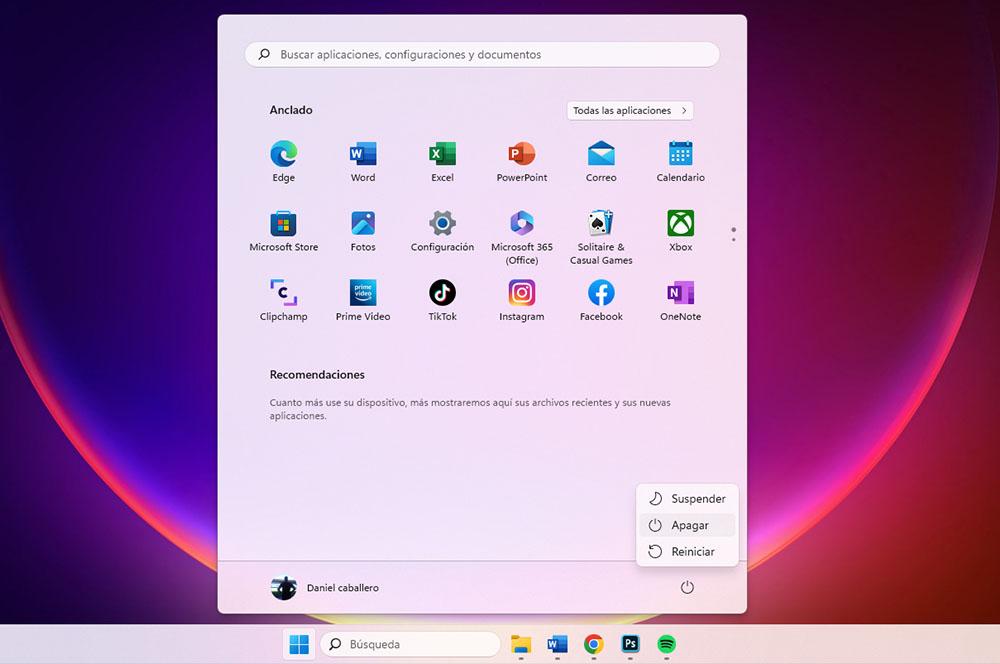
- Crear un acceso directo de apagado
Otra alternativa que tienes disponible es la de crear un acceso directo. Ve a escritorio, haz clic derecho > Nuevo > Acceso directo y escribe este comando: shutdown.exe -s. Pon el nombre que quieras al acceso y haz doble clic sobre este cada vez que quieras apagar por completo el PC. Incluso, si no lo quieres desconectar en ese momento, gracias al uso de este comando se puede programar.
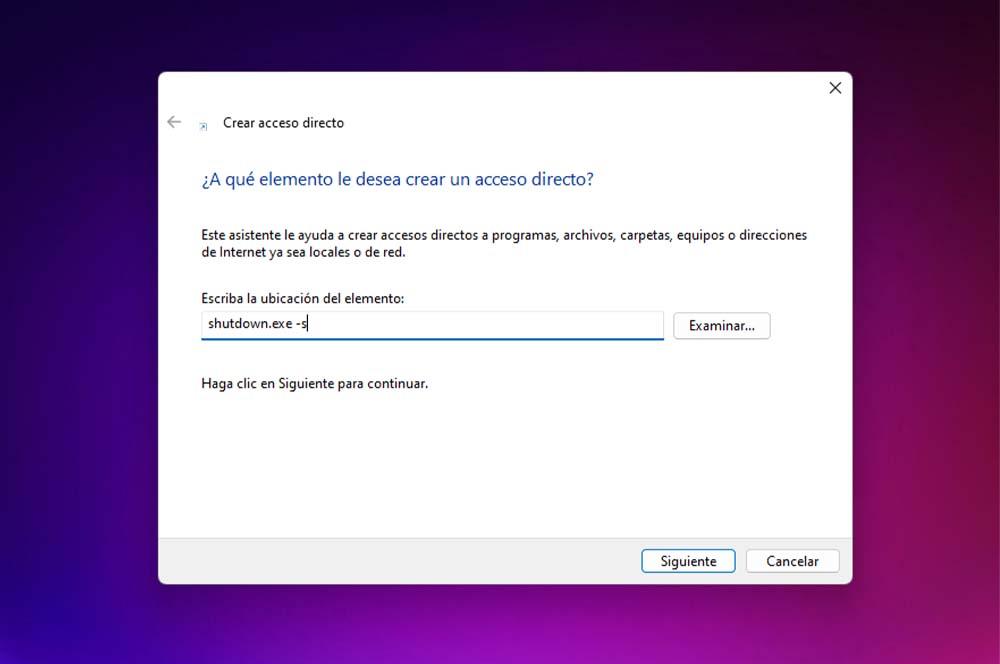
Estas dos vías son las que todo usuario de Windows tiene disponible si quiere desconectar correctamente su PC. Es más que probable que tu equipo tarde un poco más en apagarse de lo normal. Además, la próxima vez que lo enciendas no lo hará tan rápido, pero merecerá la pena. Y todo porque funcionará mejor al limpiar la memoria RAM por completo.

